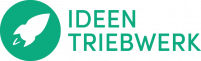Suchst du auch gerade nach den passenden Tools für dein Startup? Ist die dir Auswahl etwas zu groß und du weißt nicht, welche Programme zu dir passen? Wir haben alle wichtigen Tools und nützliche Helferleins auf einen Blick für dich zusammengefasst!
In jedem Unternehmen gibt es verschiedene Art und Weisen, wie man Abläufe organisiert und implementiert. Zur Starthilfe für dein noch (vielleicht frisches) Unternehmen stellen wir dir jetzt die Top 14 der wichtigsten Tools vor, die dein (Startup-)Leben um einiges erleichtern werden!
Wir haben für dich die folgenden Tools in die Kategorien Projektmanagement, Kommunikation, Social Media Organisation, Speichermedien, Grafik- und Animationsdesign eingeteilt. In jeder Kategorie möchten wir zwei bis drei Anwendungen oder Programme vorstellen, die euch den Arbeitsalltag wesentlich erleichtern.
Projektmanagement
“Der Kluge hält Ordnung, das Genie beherrscht das Chaos.”
Albert Einsteins Zitat mag zwar auf das Private zutreffen, aber besonders in der Arbeit stimmt es wohl nicht immer. In jeder Gemeinschaft ist es wichtig, dass alle Beteiligten sich gut organisieren. Das gilt vor allem für junge Betriebe, die den gemeinsamen Arbeitsalltag erst lernen müssen. Von Deadlines, über geplante Meetings, bis hin zu den individuellen Projekten jedes einzelnen Mitarbeiters – in Projektmanagement-Tools können alle diese To-Dos aufgelistet und eingeplant werden!
Trello
Eine besonders einfach und gleichzeitig praktisch designte Software ist Trello. Das Organisationstool ist sowohl als Desktop-Version im Browser, als auch als App fürs Smartphone verfügbar. Die sogenannten Boards und Listenelementen sind die beiden Hauptbestandteile der Anwendung. Mit einem Klick kann ein neues Board hinzugefügt werden, in unserem Fall trägt es den Namen IdeenTriebwerk. Im neu angelegten Board erstellt man dann Listen zu den verschiedenen zu organisierenden Aufgaben oder Projekten. Diese können manuell zu Listen hinzugefügt und per drag-and-drop verschoben werden. Im Dropdown-Menü auf der rechten Seite einer Karte, wie sich die Listenelemente nennen, findet man verschiedene Optionen. Man kann den Mitglieder, die an dem Projekt arbeiten sollen ändern, eine Frist setzen oder den Punkt wieder löschen.

Die verschiedenen weiteren Optionen findet man mit dem Klick auf eine Karte. Trello verfügt auch hier über einige Funktionen und Aktionen zur Organisation. Es lassen sich innerhalb weniger Sekunden Checklisten erstellen, Anhänge hinzufügen und eine genaue Beschreibung für andere Kollegen hinterlassen. Die einzelnen Elemente sind unbegrenzt erweiterbar und können auch mit den anderen Mitgliedern innerhalb eines Boards geteilt werden. So sehen alle, was es zu erledigen gibt!

Trello nutzt, wie viele andere der folgendenden Tools, das aktuell sehr verbreitete Freemium-Prinzip. Das bedeutet, alle Grundfunktionen der Anwendung können kostenlos in Anspruch genommen werden. Allerdings werden Extrafunktionen wie eigene Hintergrundbilder und Sticker nur für Besitzer von kostenpflichtigen Gold-Accounts freigegeben.
Joinpoints
Ein weiteres Programm zur Organisation, das wir euch gerne vorstellen möchten, ist Joinpoints und das mit neuem Design! Hinter dem Organisationstool steckt eine GmbH mit Sitz in Graz. Jakob Deimbacher hat sich mit seinem Tool besonders auf die Nutzung für Start-ups und Unternehmer spezialisiert. Die Idee dahinter ist ein Baukastenprinzip. Obwohl auch standardisierte Templates angeboten werden, schöpft man das Programm vor allem dann voll aus, wenn man die unzähligen möglichen Funktionen, individuell auf die eigenen Geschäftsprozesse angepasst nutzt.
Anders als bei Tools wie Trello ist hier die Benutzeroberfläche so konzipiert, dass jeder Mitarbeiter nur das sieht, was ihn auch betrifft. Dazu teilt man im Programm die Abteilungen innerhalb des Unternehmens in Teams ein. In den Teams können verschiedene Joinpoints – so werden alle hinzugefügten Ideen, Aufgaben, Prozessschritte, Status uvm. bezeichnet – hinzugefügt werden. Zusätzlich können diese Joinpoints verschiedenen Teams oder Personen zugeordnet und mit Deadlines versehen werden.

Eine weitere praktische Funktion, ist das ausgeklügelte System des Prozessmanagement. Hier kann man die Übersicht des Fortschrittes gut gegliedert und organisiert aufrufen und genau sehen, wie weit man bei welchem Schritt ist. Das hilft besonders bei der Planung von Deadlines und dem Abschätzen, wie lang man für ein Projekt noch braucht!

Die unzähligen anderen Funktionen, die Joinpoints außerdem beinhaltet und einem Unternehmen zur optimalen Organisation bereitstellen kann, lässt du dir bei Interesse am besten von ihnen selbst erklären. Sie bieten eigene Workshops zu Joinpoints an!
Asana
Das dritte “Kanban” Programm, das wir vorstellen möchten, ist Asana. Asana bringt – ähnlich die die zwei Tools zuvor – alle Aufgaben und Aktivitäten auf den Punkt! Woche für Woche kann man Aufgaben eintragen und darüber hinaus einen Verantwortlichen für jede einzelne Tätigkeit bestimmen lassen. Dazu kommen noch verschiedene Prioritäten-Tags und die Möglichkeit, jeden einzelnen Punkt in verschiedene Unterlisten wie etwa “In Bearbeitung”, “Fertig” oder unsere selbst erstellte “On Hold” Liste einzuteilen.
Um das alles schließlich auch abzurunden, kann zu jedem Projekt verschiedene Ansichten aufgerufen werden. Hier gibt es verschiedene Optionen wie die Zeitleiste sichtbar machen, die Kalenderansicht auswählen oder auch den Fortschritt auf einem Blick zu sehen. Es ist für jeden etwas dabei!

Asana gibt es sowohl als Gratisprogramm und auch als Pro Version mit mehr Funktionen gegen Aufpreis! Für den Anfang reicht die Basisversion jedoch völlig aus.
Interne Kommunikation
Es gibt mittlerweile unzählige Instant-Messenger und Chat-Plattformen. Unterscheiden kann man sie durch die unterschiedlichen Benutzeroberflächen und Funktionen. Wir zeigen dir drei völlig unterschiedliche und gleichermaßen für Unternehmen nützliche Kommunikationstools.
Microsoft Teams
Neben den zahlreichen und viel genutzten Office-Programmen wie Word, Excel, Powerpoint und Co, bietet Microsoft Office 365 auch die Gruppenchat-Software Teams an. Dort können sowohl einzelne Chats, als auch Team- bzw. Gruppenchats angelegt werden, in denen sich mehrere Teilnehmer austauschen. Teams wurde außerdem mit Skype verknüpft, wodurch man innerhalb der Anwendung binnen weniger Minuten einen Videoanruf tätigen kann. Für Face-to-Face Meetings gibt es die Funktion eines eigenen Besprechungskalenders. Man wählt dazu das gewünschte Team, zum Beispiel die Marketing-Abteilung, und lädt sie so zu einem Termin ein. Dieser erscheint dann automatisch im Kalender aller gewünschten Teilnehmer. Ein weitere praktische Funktion ist die Einteilung der Chats in Registerkarten, welche sich individuell erweitern lassen. Voreingestellt sind die Menüpunkte Unterhaltung, Dateien, Organisation und Aktivität. In der Registerkarte Dateien findet man beispielsweise alle Files, die man dem Gesprächspartner innerhalb des Chats bereits zukommen ließ, auf einen Blick.

Das Senden von Dateien gestaltet sich auf Teams äußerst praktisch, da auch Grafiken und Videos mit hoher Speichergröße schnell und ohne Qualitätsverlust versendet werden können!
Slack
Slack setzt im Gegensatz zu anderen Tools seiner Art auf sogenannte Workspaces, statt herkömmlicher Chats. Somit ist klar, dass Slack besonders auf die Kommunikations in Arbeits- und Projektgruppen ausgerichtet ist.
Um den Webchat zu nutzen, muss ein solcher Workspace eingerichtet und ein eigener Link dazu erstellt werden. Diesen teilt man anschließend mit allen, die diesem Arbeitsplatz beitreten dürfen, zum Beispiel alle Mitglieder eines Unternehmens. Um die einzelnen Bereiche und Abteilungen voneinander zu trennen, erstellt man sogenannte Channels. Alle Mitarbeiter, die zum Beispiel im Vertrieb tätig sind, können so zu einer externen Unterhaltung eingeladen werden. Ist man einem Channel beigetreten oder wurde die Funktion “Direktnachricht” gewählt, kann direkt drauf los kommuniziert werden. Auf Nachrichten können dank der Aktionsleiste (siehe Abbildung unten) außerdem individuell beantwortet werden. Natürlich können neben Nachrichten, auch nahezu alle möglichen Dateien geteilt werden. Bilder, Videos, Links, ZIP-Ordner – mit wenigen Klicks teilst du relevante Anhänge mit der gewählten Arbeitsgruppe oder Person! Die gewünschten Daten können sowohl vom eigenen Computer, als auch vom Filehosting-Dienst Google Drive hochgeladen werden. Mehr dazu erfahrt ihr weiter unten, in der Tool-Kategorie Speichermedien.
Google Chat
Google G Suite ist einigen vielleicht ein Begriff. Es beinhaltet sämtliche Google Dienste für dein Unternehmen, unter anderem wie Google Drive, Mail und Google Docs. Was Google G Suite aber noch anbietet, ist der sogenannte Google Chat. Hier kannst du – ähnlich wie in normalen Chatforen – Direktnachrichten mit KollegInnen austauschen und sogar ganze Chaträume erstellen. Dadurch kannst du im ständigen Kontakt mit allen bleiben und sämtliche Information sowie auch Dateien einfach verschicken.
Doch es kann noch mehr: Die Anwendung bietet auch noch die Möglichkeit, sogenannte Chatbots zu erstellen, die automatisch festgelegte Aufgaben übernehmen wie eine selbst erstellte Geburtstagsnachricht in den Gruppenchat zu schicken (So wirst du nie mehr auf Geburtstage von deinen Teammitgliedern vergessen!).
Solltest du also Google Chat für dein Startup anschaffen, kannst du flexibel und schnell mit anderen Personen kommunizieren und musst nie mehr interne E-Mails verfassen!
Social Media Organisation
Es ist 2020 und Social Media ist kaum noch wegzudenken, egal ob im privaten oder im beruflichen Leben! Denn durch all diese Seiten wird es Unternehmen möglich gemacht, sich als Marke bekannt zu machen und sich in den jeweiligen sozialen Netzwerken zu etablieren. Während die beliebten Plattformen früher vor allem dazu da waren, um sich mit Freunden und Familie auszutauschen, geht der Trend heute immer weiter in Richtung Professionalisierung. Unternehmen haben gelernt, dass die Menschen Wert auf ein professionelles Verhalten im Internet legen. Sie haben begonnen, mehr Details zur eigenen Arbeit und Marke mit anderen zu teilen. Nicht selten werden heute Arbeitnehmer wie Arbeitgeber über soziale Medien gesucht – und gefunden. Grund genug also, sich intensiv mit dem eigenen Social-Media-Auftritt zu beschäftigen!
Buffer
Buffer ist nicht nur, wie der Name der Anwendung übersetzt lautet, ein Zwischenspeicher, sondern vor allem ein multimediales und Plattform-übergreifendes Tool. Es ermöglicht ein punktgenaues und pünktliches Einplanen und Veröffentlichen von Social Media Posts auf Plattformen wie Facebook, Twitter, Instagram und LinkedIn. In der Premium-Version können sogar Pinnwand-Inhalte für Pinterest eingeplant werden.
Die Benutzeroberfläche von Buffer ist in die Menüpunkte Publish, Reply und Analyze eingeteilt. In der kostenlosen Version ist nur die Funktion Buffer Publish verfügbar. Dort startet man mit dem Organisieren der gewünschten Social-Media-Accounts. Bis zu drei davon können mittels der Freeware gleichzeitig verwendet werden. Danach fragt das Tool am Dashboard auch schon “What would you like to share?”. Hier können Texte, Bilder und Links der zu postenden Beiträge eingefügt werden. Um sie danach einplanen zu können, gibt man noch das gewünschte Datum und die Uhrzeit an und lässt die Software alles weitere erledigen. Alle geposteten Beiträge der letzten 30 Tage findet man danach unter Analytics. Das Tool ist auch mit dem Google Analytics Dashboard verknüpfbar, um den gesamten Traffic der letzten Social-Media-Posts auswerten zu können.
Planoly
Während wir mit Buffer ein umfassendes Tool für mehrere soziale Netzwerke vorgestellt haben, ist Planoly vor allem für jene Unternehmen interessant, die vermehrt mit Instagram arbeiten. Das Tool beschäftigt sich nämlich (fast) ausschließlich mit dem Foto-Sharing-Dienst. Und Sharen ist hier auch schon das Stichwort. Die Applikation, die sowohl für Android wie auch für iOS verfügbar ist, macht es möglich, zukünftige Posts nicht nur zu einzuplanen, sondern auch automatisch zu veröffentlichen. Außerdem ist es möglich, das eigene Profil zu analysieren und den eigenen Instagram-Feed einheitlich zu gestalten, indem man die nächsten Posts ins Raster einfügen und sortieren kann. Ein Kalender zeigt zusätzlich an, an welchen Tagen und Uhrzeiten die letzten Instagram-Posts veröffentlicht wurden. Die Statistiken werten in der Gratis-Version die gesammelten Daten, wie Follower, Likes und Kommentare innerhalb der vergangenen Woche aus. In der Premium-Version sind das Verwalten mehrerer Accounts und Analysen bis über ein Jahr zurück möglich.
Geht es um die Gestaltung von Instagram-Posts kann Planoly dich außerdem mit sogenannten Hashtag-Gruppen unterstützen. Damit sammelst du gewünschten Hashtags in einer Gruppe und kannst sie von dort immer wieder kopieren. Die App ist aber nicht nur für Influencer ein echtes Must-Have: Die zuvor erwähnte Funktion Beiträge via App einzuplanen und automatisch auf Instagram und/oder Facebook zu posten, macht Planoly zu einem wirklich praktischen Tool. Egal ob für private oder geschäftliche Nutzer.
Hootsuite
Planen, erstellen, beantworten. Ähnlich wie Buffer steht Hootsuite seit seiner Gründung im Jahre 2008(!) als All-In-One Lösung zur Verfügung und gibt NutzerInnen die Möglichkeit Posts zu planen, sie automatisch zu veröffentlichen und bietet gleichzeitig noch eine Oberfläche, um alle Reaktionen oder Kommentare der UserInnen zu beantworten. Das Social Media Tool hat alle großen Netzwerke in seinem Programm wie Facebook, Instagram, Youtube, Twitter, LinkedIn und sogar Pinterest und lässt sich sogar mit anderen Diensten wie Slack und Trello verbinden. Der Vorteil darin liegt, dass man die Oberfläche der Website fast nie verlassen muss, sondern ganz im für Hootsuite bekannten “All-In-One” Stil alles auf einem Blick hat.
Der Aufbau des Programms ist – ähnlich wie bei einem Computer – in Tabs aufgebaut. Jeder Tab steht dabei für einen Social Media Account. Hier kann man schließlich pro Account jegliche Information auswählen: Feed, Content und sogar Hashtag Vorschläge. Es lässt dich individuell bestimmen, was du genau sehen willst und zu welcher Zeit. Dazu kommt noch die Leichtigkeit, sich zwischen den einzelnen Social Media Accounts hin- und her zu bewegen. Schnell und per Mausklick kannst du zwischen Tabs und somit zwischen z.B. Facebook und Instagram switchen und so ständig wechseln.

In Hinsicht auf die angebotenen Tarife gibt es auch – ähnlich wie bei Buffer – eine gratis Version, die alle nötigen Basics für den Anfang abdeckt und bis zu drei Social Media Accounts zulässt. Sollte man noch mehr brauchen, kann man auf die kostenpflichtige Version umsteigen. Für den Anfang sollte aber die Gratisversion völlig ausreichen, um dir zumindest die nötige Starthilfe zu geben.
Grafik- und Animationsdesign
Kaum ein Unternehmen, vor allem im digitalen Bereich, kommt ohne sie aus: Grafiken, Logos und Layouts. Mit den folgenden Tools werdet ihr mit ein bisschen Übung selbst zum Grafikdesigner.
Canva
Canva eignet sich besonders für Anfänger und Leute mit wenig technischem Know-How im Bereich Grafikdesign. Im Graphik-Design-Tool Canva können per Drag & Drop im Handumdrehen eigene Designs erstellt werden. Für allerhand Grafiken, die in sozialen Medien verwendet werden können, gibt es bereits vorgefertigte Layouts in verschiedenen Arten und Größen. Außerdem stellt Canva die fertig skalierten Formate in den jeweiligen Abmessungen für Instagram, Facebook, WhatsApp, Twitter, Snapchat uvm. zur Verfügung.

Man hat die Wahl zwischen Hunderten verschiedenen, individuell anpassbaren Vorlagen und fertigen Designs. Diese können mit eigenen Elementen und Hintergründen, Stockfotos und Formen verschönert werden. Grafiken und Dokumente aller Art können nach den eigenen Vorstellungen gestaltet werden und ganz ohne Kosten gespeichert, verschickt oder ausgedruckt. Benötigt man Stock-Bilder oder Canva-Premium-Elemente, kann man diese einfach über das Tool kaufen. Es gibt außerdem eine Premium-Version, die zusätzlich zu allen Funktionen der Gratis-Version Markenunterlagen, animierte Grafiken und transparente Hintergründe zur Verfügung stellt.

Adobe Indesign
Zusammen mit Adobe Photoshop und Illustrator ist Indesign eines der wichtigsten Tools, wenn es um die Gestaltung von Flyern, Plakaten, Broschüren u.ä. geht. Mit den unterschiedlichen Funktionen kann jedes Detail pixelgenau eingestellt werden und professionelle neue Designs erstellt werden.
Mit den vorgefertigten Musterseiten, die man für mehrseitige Designs verwenden kann, lässt es sich effizient und schnell arbeiten. Es ist außerdem möglich, individuell Texte, Bilder und Formen einzufügen. Die richtige Benutzung der unzähligen Werkzeuge ist für Anfänger meist etwas knifflig. Hat man den Dreh aber einmal raus, will man das umfangreiche Angebot an Hilfsmitteln nicht mehr missen.

Unsplash
Solltest du neben vorgefertigten Layouts und Templates noch lizenzfreie bzw. frei verwendbare Bilder benötigen, ist Unsplash die #1 Adresse, die du brauchst. Die Plattform bietet zu fast jedem Thema genug Beiträge, die Creators freiwillig zur Verfügung stellen und für dich frei zugänglich sind. Ganz ohne Anmeldung und Registrierung kannst du deinen Suchbegriff eingeben und ohne jegliche Gebühren Bilder auswählen.
Suchst du was zum Thema Technologie? Unsplash hilft dir aus! Einfach eingeben, auswählen und runterladen und je nach Präferenz mit Canva oder Adobe Indesign verwenden.

Speichermedien – Cloudservices
Zu guter Letzt fehlt nur noch eine wesentliche Kategorie: die Speichermedien. Wir zeigen euch dafür den Cloudspeicher One Drive und den Filehosting-Dienst Google Drive.
Microsoft OneDrive
Onedrive gehört zu dem umfassenden Programm-Paket von Microsoft Office 365. Es werden aktuell 4 verschiedene Pläne angeboten: Eines davon, One Drive Basic 5GB, ist gratis und benötigt lediglich eine Registrierung mit einem Microsoft-Konto. Hat man diese abgeschlossen, kann man auch schon loslegen. OneDrive lässt sich dann gratis online nutzen oder auf dem Computer installieren. Letzteres ist sehr zu empfehlen, da so lokal auf die Dateien zugegriffen werden kann. Die Ordnerstruktur am eigenen PC macht die Arbeit außerdem bequem und übersichtlich.
Auch andere Microsoft-Dienste verbinden sich nach erfolgreicher Installation mit dem Speicherort und verwahren ihre Dokumente sicher in den gewünschten Ordnern. Das Synchronisieren der Dateien ist trotz hoher Speichergrößen schnell und gewährleistet einen Upload in Originalqualität. Um die Daten hochzuladen, wird eine Internetverbindung benötigt. Auf bereits hochgeladenes Material kann auch offline zugegriffen werden. Mittels App für Smartphones und Tablets kann auch mobil darauf zugegriffen werden – jederzeit und überall.

Google Drive
Google Drive ist die Cloud mit dem gewissen Extra. Mit dem kostenlosen Speicherplatz von 15 GB ist Google großzügiger als Microsoft. Das besondere an Google Drive ist, dass es neben der Cloud auch noch Google Docs, Sheets, Slides und Forms beeinhaltet. Dabei handelt es sich um ein Softwarepaket, das das gemeinsame Bearbeiten von Dokumenten, Tabellen, Präsentationen, Grafiken, Formularen und mehr ermöglicht.

So gelingt ein nahezu barrierefreies Arbeiten. In Google Drive erstellt man einfach die gewünschten Dokumenten und gibt sie anschließend für jene Personen frei, die das Dokument bekommen sollen. Das funktioniert entweder durch Teilen eines Links oder eine Freigabe per Mail. Die zukünftigen Benutzer können, das Dokument nun kommentieren, bearbeiten oder bloß ansehen.
Natürlich kann man aber auch eigene, bereits vorhandene Daten in Google Drive hochladen und mit anderen teilen. Unter “Meine Ablage” finden sich alle Dateien, die man freigegeben hat, oder Mitarbeiter und Partner mit einem geteilt haben. Das Programm kann, wie auch OneDrive, direkt am PC installiert werden. Wir haben allerdings die Erfahrung gemacht, dass der Filehosting-Dienst vor allem im Browser genutzt wird. Warum? Weil auf Google Drive geteilte Dateien mittels Internet-Suchmaschinen gesucht werden können. Praktisch, oder?
Vielleicht wurdet ihr unter den vierzehn verschiedenen Tools direkt fündig und konntet die passenden Programme für die Prozesse eures Unternehmen finden. Wir hoffen, dass wir euch damit ein Stück weit den Arbeitsalltag erleichtern konnten!